그래픽 카드는 컴퓨터의 성능을 좌우하는 중요한 부품으로, 특히 게임이나 고사양 프로그램을 사용할 때 그 역할이 더욱 두드러집니다. 하지만 그래픽 카드가 고장나거나 이상 증상이 발생하면 사용자에게 큰 불편을 초래할 수 있습니다. 이러한 문제를 조기에 발견하고 해결하는 것이 중요합니다. 본 기사에서는 그래픽 카드의 고장 증상과 그에 대한 해결 방법을 자세히 살펴보겠습니다. 이를 통해 사용자들이 자신의 그래픽 카드 상태를 점검하고, 문제 발생 시 적절한 조치를 취할 수 있도록 돕고자 합니다.
[목차]
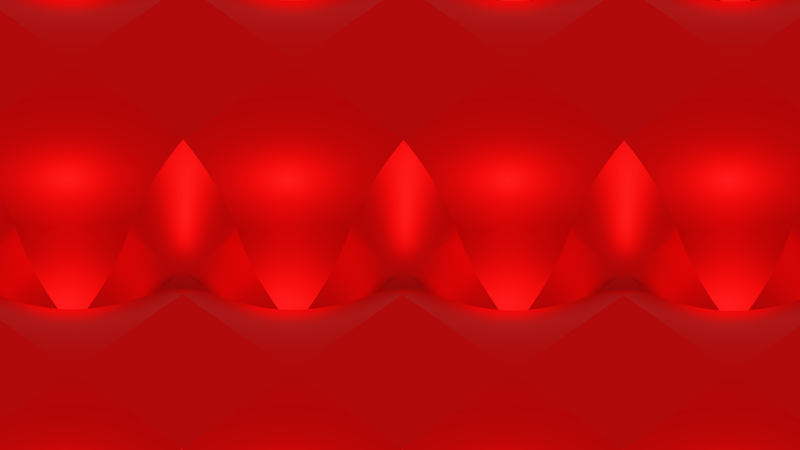
그래픽 카드 고장 증상
그래픽 카드 고장이 발생하면 여러 가지 증상이 나타날 수 있습니다. 첫 번째로, 화면에 이상한 줄이나 왜곡된 이미지가 나타날 수 있습니다. 이 증상은 종종 그래픽 카드의 드라이버 문제나 하드웨어 문제로 인해 발생합니다. 두 번째 증상은 블루 스크린이나 시스템 크래시입니다.
이러한 문제는 그래픽 카드가 제대로 작동하지 않거나 과열되는 경우에 발생할 수 있습니다. 세 번째는 게임이나 프로그램이 갑자기 종료되는 현상입니다. 이는 그래픽 카드의 처리 능력이 한계를 넘었을 때 발생할 수 있습니다. 네 번째와 같은 과도한 소음이 발생하는 경우, 팬이 제대로 작동하지 않거나 먼지가 쌓여 있어 그래픽 카드가 과열되고 있다는 신호일 수 있습니다.
다섯 번째 증상은 성능 저하입니다. 게임의 프레임 속도가 눈에 띄게 감소하거나, 그래픽 설정을 낮춰도 성능이 개선되지 않는 경우에는 그래픽 카드의 문제가 있을 수 있습니다. 이러한 증상을 경험하는 경우, 즉시 점검이 필요합니다.
사용자가 직접 확인할 수 있는 방법도 있지만, 필요한 경우 전문가의 도움을 받는 것이 좋습니다. 더불어, 정기적인 점검과 청소를 통해 그래픽 카드의 수명을 늘릴 수 있습니다. 이처럼 다양한 증상들을 이해하고, 문제 발생 시 신속하게 대처하는 것이 중요합니다.
그래픽 카드 드라이버 문제
그래픽 카드의 드라이버는 카드를 제대로 작동시키기 위한 필수 요소입니다. 드라이버가 outdated(구버전)되면 성능 저하나 충돌 문제가 발생할 수 있습니다. 따라서 항상 최신 드라이버로 업데이트하는 것이 중요합니다. 드라이버를 업데이트하는 방법은 매우 간단합니다.
먼저 제조사의 공식 웹사이트에 접속하여 해당 그래픽 카드 모델에 맞는 드라이버를 다운로드합니다. 다운로드한 파일을 실행하여 설치를 진행하면 됩니다. 설치가 완료되면 PC를 재부팅하여 변경 사항을 적용합니다. 또한, 드라이버 설치 후에도 문제가 지속된다면 드라이버를 이전 버전으로 롤백해보는 것도 좋은 방법입니다.
그렇게 함으로써 새로운 드라이버와의 호환성 문제를 해결할 수 있습니다. 만약 드라이버 문제 해결로도 증상이 개선되지 않는다면, 하드웨어 문제일 가능성이 높습니다. 이러한 경우에는 카드 자체의 점검이나 교체를 고려해야 합니다.
드라이버 문제는 비교적 간단히 해결할 수 있지만, 기본적으로 정기적인 점검이 중요합니다. 또한, 드라이버 관련 문제는 사용자 스스로 쉽게 해결할 수 있는 부분이므로, 사용자는 이를 적극적으로 관리해야 합니다. 그래픽 카드 드라이버 관리가 잘 이루어진다면 장기적으로 그래픽 카드의 성능에도 긍정적인 영향을 미칠 것입니다.
과열 문제와 해결 방법
그래픽 카드의 과열은 늘 문제가 되는 사항입니다. 과열은 그래픽 카드의 성능 저하뿐만 아니라, 하드웨어 고장으로 이어질 수 있습니다. 과열 문제는 주로 먼지 쌓임, 불량 팬, 열 전도율이 낮은 서멀 페이스트 등이 원인입니다. 이 문제를 해결하기 위해서는 먼저 컴퓨터 케이스를 열고 그래픽 카드를 점검해야 합니다.
먼지가 쌓여 있는 경우, 공기 압축기를 활용해 먼지를 제거합니다. 팬이 정상적으로 돌아가는지 확인하고, 필요 시 교체해야 합니다. 서멀 페이스트는 시간이 지남에 따라 경화되므로, 주기적으로 재도포해주어야 합니다. 이는 열 방출 능력을 높이고, 안정성을 향상시키는 데 도움이 됩니다.
또한, 케이스 내 공기 흐름을 확인하고, 고온 환경에서 사용하지 않는 것이 좋습니다. 이를 통해 시스템의 전반적인 열 관리가 가능해집니다. 추가로, 팬 속도를 조절하거나 외부 팬을 추가하여 공기 흐름을 개선할 수 있습니다.
그래픽 카드의 온도가 상시 70도 이상으로 올라간다면, 즉시 점검이 필요합니다. 이렇게 관리하지 않으면, 그래픽 카드의 수명이 단축될 뿐 아니라 심각한 고장을 일으킬 수 있습니다. 따라서 과열 문제를 예방하는 것은 그래픽 카드의 안정적인 사용을 위해 필수적입니다.
비 정상적인 소음 점검
그래픽 카드에서 발생하는 비정상적인 소음은 사용자에게 많은 불안을 초래합니다. 일반적으로 그래픽 카드의 팬이 회전하는 소음이 들리지만, 이상한 소음이 발생하면 문제가 있을 수 있습니다. 소음의 원인은 팬의 고장, 먼지 쌓임, 또는 기타 하드웨어 문제일 수 있습니다. 먼저 팬이 제대로 돌아가는지 확인해보아야 합니다.
팬이 정지하거나 느리게 돌아갈 경우, 교체가 필요할 수 있습니다. 팬이 돌아가더라도 비정상적인 소음이 들린다면, 먼지를 제거하고 윤활유를 발라줘야 합니다. 먼지가 쌓이면 팬의 회전이 저하되고 소음이 발생하는 경우가 많기 때문입니다. 또한, 그래픽 카드의 위치가 적절한지도 확인해야 합니다.
케이스 내에서 그래픽 카드가 다른 부품과 부딪히거나 압박을 받으면 비정상적인 소음을 유발할 수 있습니다. 이런 경우, 그래픽 카드의 장착 상태를 점검하고 재조정할 필요가 있습니다. 만약 문제 해결에도 불구하고 소음이 지속된다면, 전문 기술자의 도움을 받는 것이 좋습니다.
그래픽 카드의 소음 문제는 종종 사용자에게 스트레스를 줄 수 있으므로, 조기에 확인하고 해결하는 것이 중요합니다. 이러한 간단한 조치를 통해 그래픽 카드의 소음을 줄이고, 보다 쾌적한 환경에서 사용할 수 있습니다. 불필요한 소음이 줄어들면 집중도 향상에도 도움이 될 것입니다.
성능 저하의 원인 분석
그래픽 카드의 성능 저하는 다양한 원인으로 발생할 수 있습니다. 첫 번째로 드라이버 문제를 점검해야 합니다. 드라이버가 최신이 아닐 경우, 성능 저하가 발생할 수 있기 때문입니다. 또한, 리소스가 많이 소모되는 프로그램이나 게임을 동시에 여러 개 실행할 경우에도 성능 저하가 나타날 수 있습니다.
이때는 시스템 사양을 점검하고, 불필요한 작업을 종료함으로써 성능을 회복할 수 있습니다. 두 번째로 과열 문제를 의심해야 합니다. 과열이 발생하면 그래픽 카드의 성능이 자동으로 제한되기 때문에 문제 해결이 필요합니다. 그래픽 카드의 온도를 체크하고, 필요 시 청소 및 쿨링 시스템을 점검해야 합니다.
세 번째는 시스템 전원 공급 문제입니다. 전원이 부족할 경우 성능 저하가 올 수 있으므로, 파워 서플라이의 용량을 확인해야 합니다. 이 외에도, 메모리 부족이나 불량 부품도 성능 저하의 원인이 될 수 있습니다.
메모리가 부족하면 가상 메모리를 사용하게 되어 성능이 떨어집니다. 불량 부품의 경우, 다른 하드웨어와의 호환성 문제가 발생할 수 있으므로, 확인해볼 필요가 있습니다. 이러한 여러 가지 원인들을 분석하고, 적절한 조치를 취하는 것이 성능 유지에 중요합니다.
결론 및 의견
그래픽 카드의 고장 증상은 다양하며, 사용자들은 이를 잘 파악하고 적시에 대처해야 합니다. 드라이버 문제나 과열, 소음, 성능 저하 등 여러 가지 원인을 고려해야 합니다. 정기적인 점검과 청소는 그래픽 카드의 문제를 예방하는 데 큰 도움이 됩니다. 또한, 문제가 발생했을 때 자기 진단을 통해 문제를 파악하고 해결할 수 있는 능력을 키우는 것이 중요합니다.
만약 사용자가 직접 해결하지 못할 경우, 전문가의 도움을 받는 것이 좋습니다. 그래픽 카드는 시스템의 핵심 부품으로, 성능 저하가 발생하면 전체적인 사용자 경험에도 악영향을 미칠 수 있습니다. 따라서 사용자는 그래픽 카드에 대한 기본적인 이해와 관리 능력을 갖추어야 합니다. 이러한 다양한 관리 방법들을 통해 그래픽 카드의 수명을 연장하고 안정성을 확보할 수 있습니다.
최종적으로 건강한 시스템을 유지하기 위해서는 그래픽 카드와 함께 다른 하드웨어 부품들도 지속적으로 관리해야 합니다. 모든 부품들이 원활히 작동할 때, 비로소 원하던 성능을 실현할 수 있습니다. 이러한 점들을 종합적으로 고려하면, 차후 문제 발생을 최소화할 수 있습니다.
사용자들은 그래픽 카드 관련 정보를 정기적으로 학습하고, 문제 발생 시 신속하게 대처해야 할 것입니다. 이로써 보다 나은 컴퓨터 사용 환경을 누릴 수 있게 될 것입니다. 전문가로부터의 조언과 지식 공유를 통해 커뮤니티와 함께 성장해 나가길 바랍니다.


